

|
WPS是英文Word Processing System(文字处理系统)的缩写。它集编辑与打印为一体,具有丰富的全屏幕编辑功能,而且还提供了各种控制输出格式及打印功能,使打印出的文稿即美观又规范,基本上能满足各界文字工作者编辑、打印各种文件的需要和要求。 需要将多个表格的数据合并起来进行观察和计算。如何将多个工作簿合并到同一个工作簿中呢?
? 如何合并多个工作簿 我们可以看到,下图的文件夹中有三个工作簿,我们需要把它们合并到一个工作簿中:
? 首先我们打开任意一个工作簿,单击【开始】选项卡下的【智能工具箱】选项:
? 点击【工作表】,在下拉菜单中选择【工作簿合并】:
? 这时会弹出一个新的对话框,我们单击其中的添加文件,把需要合并的工作表都选中后,单击【开始合并】:
? 这时我们会看到,之前选中的工作簿就自动生成了一个新的工作簿,不同的工作簿分布在不同的Sheet表里面,要进行数据的对比之列的操作就简单直观多了: 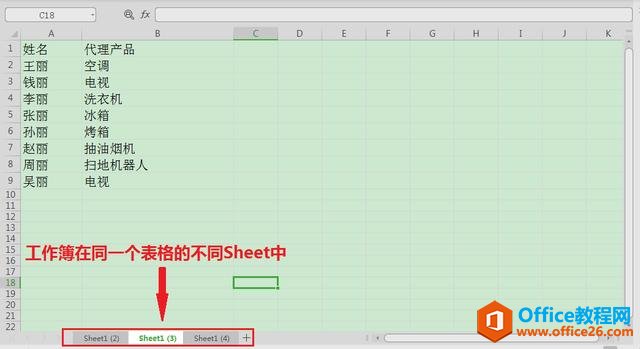 ? 在中国大陆,金山软件公司在政府采购中多次击败微软公司,现的中国大陆政府、机关很多都装有WPS Office办公软件。 |
温馨提示:喜欢本站的话,请收藏一下本站!